
115网盘是一个存储网络数据的服务,然而自从115网盘关闭了大众分享功能后很多人都不知道怎么下载文件了,点击在线下载弹出来的是推广并不是下载链接,下面小编就教大家115网盘下载方法。
115网盘官方最新版下载;http://www.cr173.com/soft/33324.html
1、进入您要下载的文件页面

2、点击登陆
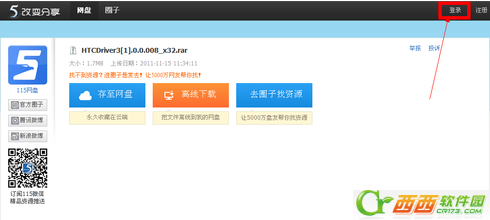
3、输入您的帐号密码
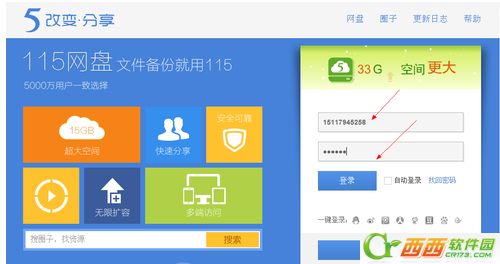
4、点击登陆
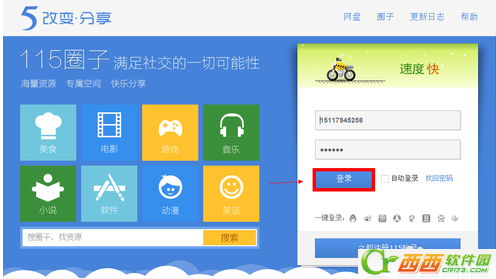
5、然后你就来到了刚刚的页面,现在是已经登陆的状态
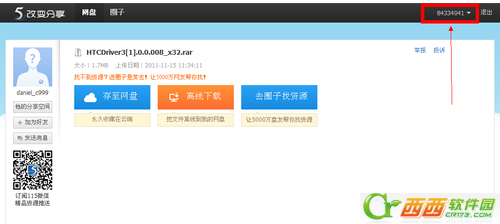
6、点击存至网盘
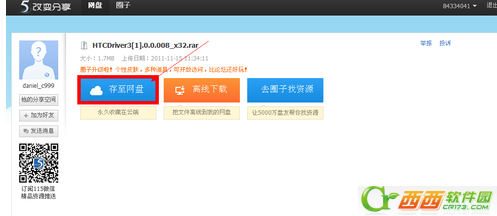
7、然后我们选择一个合适的位置点击保存

8、然后我们点击一下左上角的网盘,进入我的网盘页面
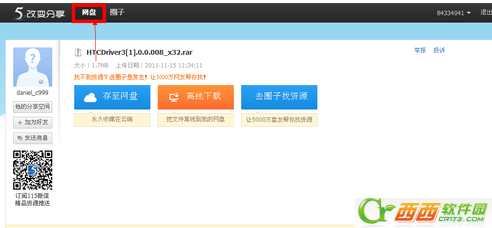
9、然后我们的网盘中便出现了这个文件
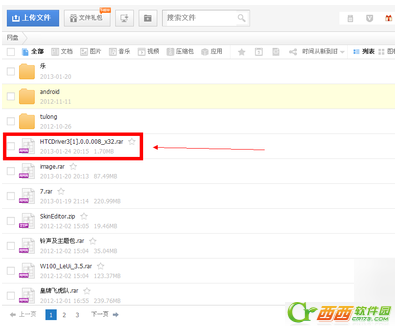
10、我么将鼠标停留在这个文件上,点击旁边向下的箭头
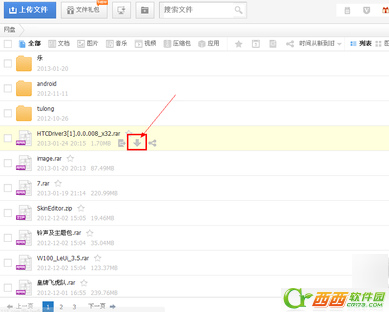
11、出现文件快速下载提示框,我们点击普通下载
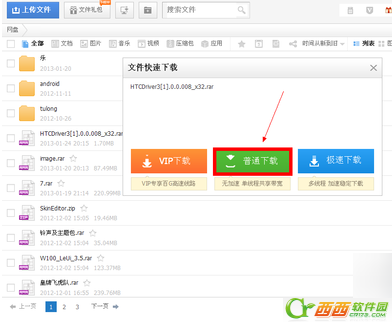
12、然后下载工具便会出现提示框,我们点击下载即可
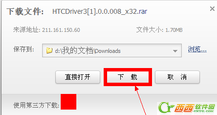
这就是115网盘的下载方法咯,您要点击存至网盘然后进行下载哦,不能直接点击离线下载的哦,希望对大家有用。

在原神游戏中,终末嗟叹之诗也是五星的弓系角色,它可以提升角色的基础攻击力和元素充能效率,能力还是不错的,有玩家对于这个武器还不是很了解,接下来小编为大家带来了详细

在原神游戏中,四风原典是五星法器,这个法器可以增加角色的基础攻击力以及暴击率,而且还可以提高移动速度,有玩家对于这个武器还不是很了解,接下来小编为大家带来了详细介

放置江湖中,玩家人物等级大于300,前往扬州“通泗门”处寻找尤三完成引导任务,即开启家园系统玩法,家园分为简屋、秀筑、豪宅、特殊豪宅。玩家可以对对房屋内的房间进行改造,不同房形之间可以进行扩建。

京城丐帮找郭靖入队后,客栈触发黄蓉事件后,触发假药事件,有灵巧要求选择相信孩子,剩下跟着剧情走。

全部可通过活动免费获取。支持超过3件圣痕成套,任意不同位置的2件或3件圣痕均可触发套装技能效果。全新图鉴分类开放,集齐整套可得纪念奖励!

在原神游戏中,终末嗟叹之诗也是五星的弓系角色,它可以提升角色的基础攻击力和元素充能效率,能力还是不错的,有玩家对于这个武器还不是很了解,接下来小编为大家带来了详细

在原神游戏中,四风原典是五星法器,这个法器可以增加角色的基础攻击力以及暴击率,而且还可以提高移动速度,有玩家对于这个武器还不是很了解,接下来小编为大家带来了详细介

放置江湖中,玩家人物等级大于300,前往扬州“通泗门”处寻找尤三完成引导任务,即开启家园系统玩法,家园分为简屋、秀筑、豪宅、特殊豪宅。玩家可以对对房屋内的房间进行改造,不同房形之间可以进行扩建。

京城丐帮找郭靖入队后,客栈触发黄蓉事件后,触发假药事件,有灵巧要求选择相信孩子,剩下跟着剧情走。

全部可通过活动免费获取。支持超过3件圣痕成套,任意不同位置的2件或3件圣痕均可触发套装技能效果。全新图鉴分类开放,集齐整套可得纪念奖励!